כיצד להגדיל את גודל התמונה באינטרנט לשיתוף והדפסה
לא פעם אתם נתקלים בתמונות באיכות נמוכה שלא משאירות לכם ברירה אלא להתאכזב ולחפש תמונות אלטרנטיביות אחרות. אבל אתה עדיין יכול להגדיל את גודל התמונה באינטרנט. בין אם אתה רוצה להעלות תמונות באיכות גבוהה או להדפיס תמונות בגודל לאגר, קרא את הפוסט הזה ותדע על 5 הפתרונות הטובים ביותר להגדלת גודל התמונות באינטרנט.
רשימת מדריכים
הדרך הקלה ביותר להגדיל את גודל התמונה באינטרנט בחינם 5 שיטות יעילות להגדלת גודל התמונה באינטרנט שאלות נפוצות לגבי הגדלת גודל תמונה באינטרנטהדרך הקלה ביותר להגדיל את גודל התמונה באינטרנט בחינם
AnyRec AI Image Upscaler יש את היכולות להגדיל את גודל התמונה באינטרנט בהתאם להעדפות שלך. מכיוון שהוא מופעל על ידי טכנולוגיית AI, הפונקציות של הכלי המקוון הזה כוללות שיפור תמונות מבלי להפחית את איכות התמונה. זה גם מאפשר לך להשתמש בתכונות החזקות שלו ללא הגבלה מבלי להירשם או להירשם. AnyRec, אחד הכלים האייקוניים ביותר כדי לעזור למשתמשים להגדיל את גודל התמונה באינטרנט, זמין ב-Windows וב-Mac. ובניגוד לכלים מקוונים אחרים שיכולים רק להגדיל את גודל התמונה, AnyRec יכול לשדרג את רזולוציית התמונה. בדרך זו, אתה לא יכול רק להגדיל את גודל התמונה אלא גם את הרזולוציה.
1. הגדל את גודל התמונות באינטרנט בחינם וללא מגבלות גודל קובץ.
2. פונקציית ההגדלה מציעה רזולוציית תמונה מקסימלית של עד 800%.
3. תמיכה בפורמטים שונים של תמונה כגון JPEG, PNG, TIFF, BMP וכו'.
4. תצוגה מקדימה בזמן אמת להשוואה זו לצד זו בין פלט מקורי ומשופר.
כיצד להשתמש ב-AnyRec AI Image Upscaler:
שלב 1.נְקִישָׁה AnyRec AI Image Upscaler כדי לעבור ישירות לכלי המקוון. כדי להגדיל את גודל התמונה באינטרנט, לחץ על כפתור "העלה תמונה" ובחר את התמונה שברצונך לשדרג.

שלב 2.לאחר מכן, בחר את האיכות היוקרתית הרצויה מסרגל הכפתורים "הגדלה" בחלק העליון של החלון. הזז את הסמן כדי לראות את ההבדל בפרטים מהתמונה המקורית לפלט המוגדל.

שלב 3.אתה יכול גם לבחור תמונה אחרת מהתיקייה המקומית שלך על ידי לחיצה על כפתור "תמונה חדשה". לחץ על כפתור "שמור" כדי להוריד את התמונה המשופרת, ותוכל לשתף אותה ברשתות חברתיות מבלי לאבד איכות.

5 שיטות יעילות להגדלת גודל התמונה באינטרנט
אתה יכול למצוא הרבה כלים חינמיים להגדלת גודל התמונה באינטרנט. חוץ מהטובים באינטרנט אפליקציה להגדלת תמונות, הנה עוד 5 אתרים קלים לשימוש שיעזרו לך להגדיל את גודל התמונה באינטרנט.
1. ImageResizer
הכלי ImageResizer הוא תוכנית גמישה המציעה תכונות אחרות לעריכת תמונות. הוא מספק לך שתי אפשרויות להגדלת גודל התמונה באינטרנט: שינוי גודל תמונה ושינוי גודל בכמות גדולה. דבר טוב נוסף בכלי המקוון ImageResizer הוא התכונה Use The URL Uploader שלו, שבה אתה יכול להזין את הקישור של התמונה ולערוך אותה.
כיצד להשתמש ב-ImageResizer כדי להגדיל את גודל התמונה באינטרנט:
שלב 1.עבור אל הדפדפן שלך וחפש את הכלי המקוון. לחץ על הלחצן "בחר תמונה" כדי להעלות תמונה או גרור ושחרר אותה מהתיקייה במסך הראשי. כדי להזין קישור של תמונה, לחץ על הלחצן "השתמש במעלית כתובת האתר" בחלק התחתון הימני.
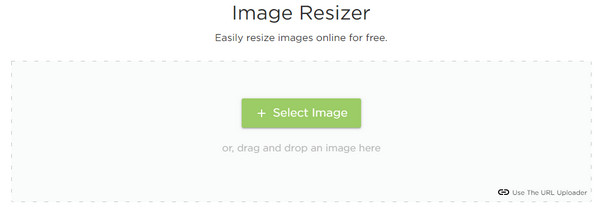
שלב 2.שנה את גודל התמונה בהתאם להעדפותיך. אתה יכול לבחור להזין את גודל התמונה בין כפתור לפי "מידות" או "כאחוז". חלק אופציונלי של התהליך הוא שאתה יכול לציין את גודל הקובץ היעד ב-KB ואת פורמט הפלט.

שלב 3.הכלי המקוון מציע גם תכונות בסיסיות של עריכת תמונות כגון חיתוך, הפוך וסיבוב כדי להתאים את ממדי התמונה. לאחר שתסיים לערוך, לחץ על כפתור "שנה גודל תמונה כעת" כדי להגדיל את גודל התמונה באינטרנט.

2. שינוי גודל תמונה פשוט
הכלי השני המומלץ הזה מבטיח לשמור על איכות התמונות שלך גם כשאתה מגדיל את גודל התמונה באינטרנט. לאתר Simple Image Resizer יש ממשק פשוט מכיוון שהוא מתכוון להיות ידידותי למתחילים עם תכונות חיוניות. החיסרון של הכלי המקוון הזה הוא שהוא לא מראה השוואה זה לצד זה.
כיצד להגדיל את גודל התמונה באינטרנט עם Simple Image Resizer:
שלב 1.חפש את הכלי בדפדפן שלך. ברגע שאתה נמצא באתר, לחץ על כפתור "בחר תמונה" והוסף את התמונה מהתיקייה המקומית לעריכה. לאחר שתראה את שם התמונה בסרגל הריק, המשך לשלב הבא.
שלב 2.בחר את השיטה הרצויה להגדלת גודל התמונה באינטרנט על ידי לחיצה בין "אחוז" או "מימדים". אם תלחץ על כפתור "אחוז", תוכל להזיז את המחוון האופקי "אחוז" כדי לציין גודל. בקטע "מידות", אתה יכול להזין את רוחב וגובה התמונה המדויקים.
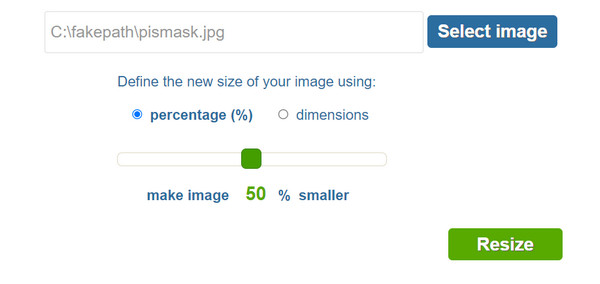
שלב 3.לאחר שהכל מסודר, לחץ על כפתור "שנה גודל" כדי לעבד את כל השינויים. לחץ על הלחצן "הורד" כדי לשמור את התמונה ששונתה בתיקייה שלך. אתה יכול לבחור תמונה אחרת לשינוי גודל מיד לאחר ההורדה.
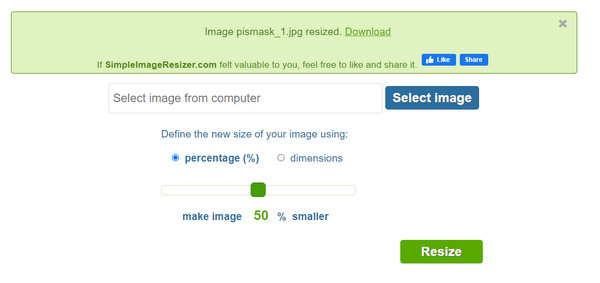
3. Befunky
האם אתה מחפש סרייזר תמונה מקצועי יותר כדי להגדיל את גודל התמונה באינטרנט? Befunky הוא אחד הכלים המקוונים האמינים ביותר שמציע את שירותיו בחינם. המגוון הרחב של כלי עריכת תמונות יעזור לך לשנות את הגודל ולשפר את פרטי התמונה שלך. אתה יכול לשדרג למנוי פרימיום ולערוך ולשנות גודל תמונות ללא הגבלה עבור $9.99 חודשי.
כיצד להשתמש ב-Befunky כדי להגדיל את גודל התמונה באינטרנט:
שלב 1.בעמוד הפתיחה של האתר, לחץ על כפתור "התחל" והכלי יפנה אותך לחלון העריכה. אתר ולחץ על כפתור "פתח" כדי להעלות תמונה מהמחשב שלך. שיטות העלאה אחרות כוללות את Google Drive, Google Photos ועוד.
שלב 2.הכלי יפנה אותך באופן מיידי לכלי "שינוי גודל" שלו. התאם או ציין את הגודל הרצוי בתיבות Width ו-Height. לחץ על כפתור "החל" כדי לשמור את כל השינויים. המשך לשיפור התמונה על ידי מעבר בתפריט "ערוך".
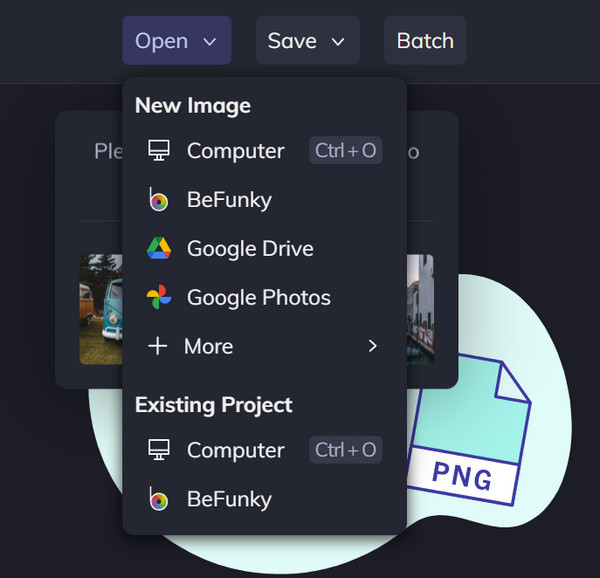
שלב 3.כלים חיוניים נוספים לעריכת תמונות שבהם תוכלו להשתמש הם Beautify, Vignette, Smoothing, Lens Blur ועוד. לאחר שתסיים לערוך תמונה, לחץ על כפתור "שמור" כדי לבחור באיזו אפשרות שמירה תרצה. התחל עוד הגדל את גודל התמונה באינטרנט על ידי ייבוא תמונה אחרת.

4. תיקון תמונה מקוון
Online Image Resizer נותן את הצורה הפשוטה ביותר של הגדלת גודל התמונה באינטרנט. למרות שכלי זה אינו מציע הרבה כמו הכלים המקוונים הקודמים, Online Image Resizer נשאר פשוט ומוקדש להגדיל תמונה מבלי לאבד איכות. לרוע המזל, מכיוון שהוא חסר תכונות, הכלי המקוון נראה מיושן.
כיצד להשתמש ב-Online Image Resizer:
שלב 1.זה מספק לך מספר דרכים להעלות תמונות לאתר זה. אתה יכול לפתוח את התמונה ישירות במחשב שלך על ידי לחיצה על כפתור "בחר תמונות" במסך הראשי. או שאתה יכול לגרור את התמונות לאתר זה. ואם התמונות שלך הן מ-Google Drive ו-Dropbox, אתה יכול גם ללחוץ על שני הכפתורים בצד ימין.

שלב 2.הזז את לחצן שינוי גודל כדי לבחור את גודל התמונה הרצוי. או ציין את האחוז, הרוחב והגובה בתיבות. אתה יכול גם ללחוץ על תיבת הסימון של "שמור על יחס גובה-רוחב" כדי לא לשנות את יחס הגובה-רוחב.

שלב 3.לחץ על הלחצן "שנה גודל עכשיו" כדי לשמור את כל השינויים. הלחצן "הורד" יופיע והוא מוכן להורדת התמונה ששונתה. לחץ על הלחצן "שנה גודל תמונה אחרת" כדי לשנות את גודל התמונה.
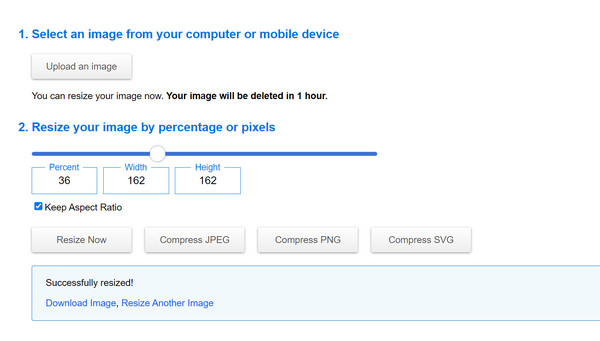
5. iLoveIMG
iLoveIMG הוא אתר מקוון פופולרי להתמודדות עם תמונות. באשר לתכונות שינוי הגודל שלו, כלי זה יכול להגדיר את ממדי התמונה באחוזים או בפיקסל. ואז אתה יכול להגדיל את גודל התמונה באינטרנט בצורה שונה ככל שתרצה. בנוסף, זה לא רק תומך בתמונות סטילס, אתה יכול גם לשנות את גודל קובצי GIF עם הכלי המקוון הזה. אבל החיסרון של הכלי הזה הוא שאתה יכול רק להגדיל את הגודל והפיקסל, לא ניתן להבטיח את הרזולוציה של התמונה.
שלב 1. זה מספק לך מספר דרכים להעלות תמונות לאתר זה. אתה יכול לפתוח את התמונה ישירות במחשב שלך על ידי לחיצה על כפתור "בחר תמונות" במסך הראשי. או שאתה יכול לגרור את התמונות לאתר זה. ואם התמונות שלך הן מ-Google Drive ו-Dropbox, אתה יכול גם ללחוץ על שני הכפתורים בצד ימין.
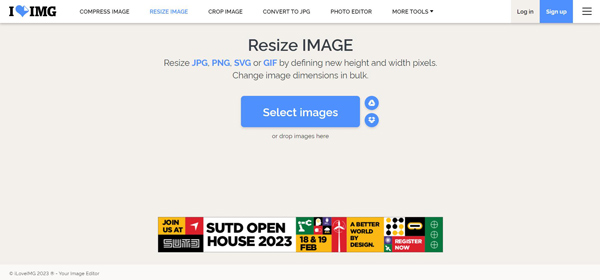
שלב 2.לאחר הורדת התמונה, תוכל לראות שיש שתי אפשרויות עבורך. אתה יכול לבחור לפי פיקסל או לפי אחוז כדי לשנות את הגודל. אבל אתר זה תומך רק בהגדלת גודל התמונה לפי פיקסל. ואם אתה רוצה להתמודד עם אצווה של תמונות, אתה יכול ללחוץ על כפתור "הוסף" בצד ימין.
שלב 3.לאחר שתסיים להגדיל את התמונות שלך, תוכל ללחוץ על כפתור "שנה גודל תמונות" ועל כפתור "הורד תמונות בגודל שונה" כדי לשמור אותה במחשב שלך. או שאתה יכול לשתף תמונה זו כקישור או כקוד QR כדי להוריד אותה במכשירים אחרים.
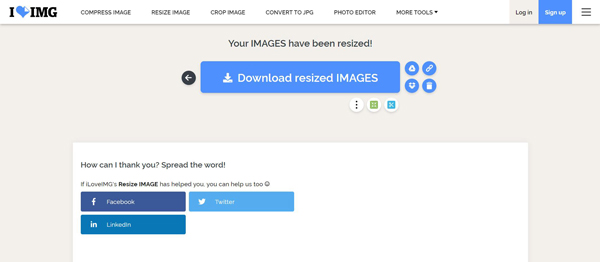
שאלות נפוצות לגבי הגדלת גודל תמונה באינטרנט
-
1. באיזה גודל עלי לבחור כדי להגדיל את גודל התמונה באינטרנט?
לדוגמה, אם אתה רוצה תמונה עם טווח של כל רוחב הדפדפן, אתה יכול להזין 2560 פיקסלים ברוחב ובכל גובה שתרצה.
-
2. האם Windows Paint יכול להגדיל את גודל התמונה?
כן, אפליקציית Paint אכן מגדילה את גודל התמונה ללא בעיות. פתח את אפליקציית Paint במכשיר שלך ולאחר מכן בחר את התמונה שברצונך לשנות את גודלה. אתר את האפשרות שינוי גודל בתפריט Tool והזן את האחוז או הפיקסלים הרצויים עבור התמונות. לחץ על הלחצן שמור כדי לשמור את כל השינויים.
-
3. האם פיקסל חשוב בהגדלת גודל התמונה באינטרנט?
אם אתה צריך להדפיס תמונה, הפיקסל חיוני במצב זה. הוספת מידע חדש על פיקסלים תחסוך את התמונה שלך מלהיות מטושטשת או מפוקסלת. אתה יכול להוסיף פיקסלים לתמונות מכלים כמו Befunky ו-AnyRec AI Image Upscaler.
סיכום
הגדלת גודל התמונה באינטרנט אינה קשה בעזרת מכשירי שינוי התמונות המומלצים ביותר. אתה לא צריך לדאוג גם לגבי איכות התמונה כי אתה יכול לתפעל אותה מרצונך. במיוחד עם AnyRec AI Image Upscaler, אי אפשר לעצור אותך לשתף את כל התמונות שלך ברשתות חברתיות. נסה את זה בחינם.
